原图


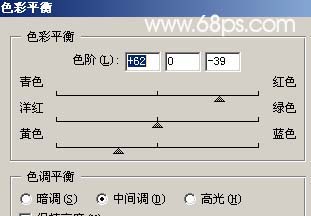
图1

图2 2、新建一个图层,按Ctrl + Alt + Shift + E盖印图层,执行菜单:滤镜 杂色 蒙尘与划痕,参数设置如图3,确定后把图层混合模式改为“叠加”,效果如图4。

图3

图4 3、新建一个图层,按Ctrl + Alt + Shift + E盖印图层,用减淡工具把眼睛周围的杂色涂掉效果如图5。

图5 4、点通道棉版,选择绿色通道按Ctrl + A全选,按Ctrl + C复制,点蓝色通道按Ctrl + V粘贴效果如图6。

图6 5、新建一个图层填充颜色:#048D99,然后把图层混合模式改为“叠加”,效果如图7。

图7 6、新建一个图层,按Ctrl + Alt + Shift + E盖印图层。然后选择Topaz滤镜锐化一下,效果如图8。

图8 7、选择加深工具把照片的周围加暗一点效果如图9。

图9 8、新建一层加上抽丝图案,然后加上图层蒙版把人物脸上和皮肤部分擦出来完成最终效果。

图10










